win10字体大小如何调整
- 分类:Win10 教程 回答于: 2021年10月17日 13:04:00
随着win10系统的发布,越来越多的人纷纷开始安装体验上了,不过如果在win10系统下有些用户发现桌面图标文字字体太大或太小,看着很不舒服,那么要如何更改呢?下面来和大家介绍一下调整电脑字体大小的方法吧。
1、在Windows10系统桌面,右键点击屏幕左下角的开始按钮,在弹出菜单中选择“设置”的菜单项。

2、接下来在打开的Windows10设置窗口中点击“系统”的图标。

3、然后在打开的系统窗口中,点击左侧边栏的“显示”菜单项,在右侧窗口找到“更改文本、应用等项目的大小”下拉按钮。

4、在弹出下拉菜单中选择合适的放大字体菜单项就可以了。
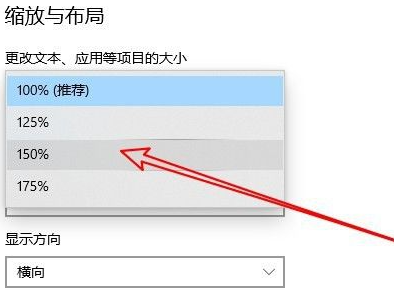
5、如果想要自定义比例设置字体大小的话,点击“高级缩放设置”快捷链接。
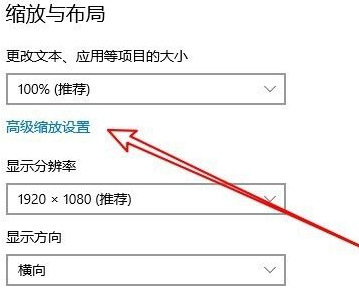
6、然后在打开的自定义缩放的窗口中输入需要的比例,最后点击应用按钮就可以了。
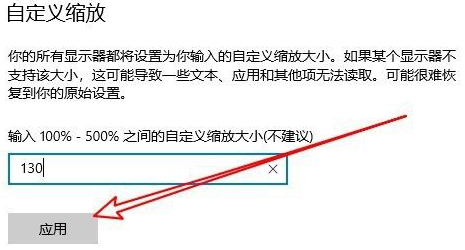
以上就是和大家分享的修改win10字体的大小的详细过程了,如果大家觉得自己电脑上的字体看起来不舒服的话可以按照这样的方法进行调整,看完了就赶紧去试试吧。
 有用
26
有用
26


 小白系统
小白系统


 1000
1000 1000
1000 1000
1000 1000
1000 1000
1000 1000
1000 1000
1000 1000
1000 1000
1000 1000
1000猜您喜欢
- win10激活密钥使用教程2022/11/17
- 笔记本重装系统win10教程2022/05/26
- 戴尔一键重装win10系统的详细教程..2021/05/29
- 笔记本win10系统占用c盘多大..2022/07/25
- win10系统如何卸载软件2019/06/15
- 小编教你还不知道桌面小工具?试试win1..2017/11/06
相关推荐
- ie图标删不掉,小编教你win7桌面ie删不..2018/09/26
- 安装方法图解最简单方便的win10安装教..2017/11/04
- 电脑开不了机怎么重装系统win10..2023/05/02
- 小编教你怎样激活win10安装2017/08/31
- win10安装失败无法进入怎么办..2022/06/14
- 如何用u盘重装电脑系统win10..2022/08/11

















